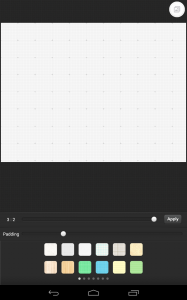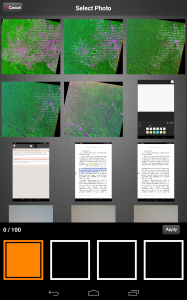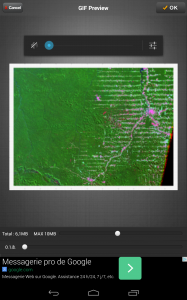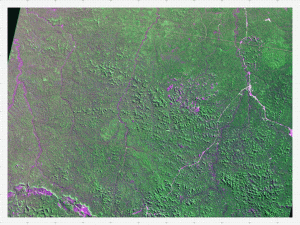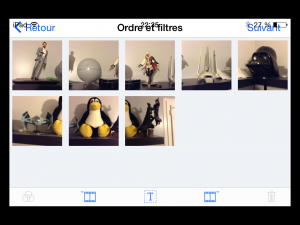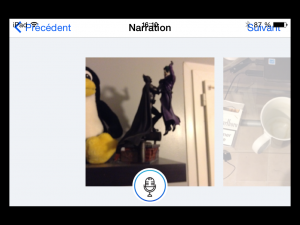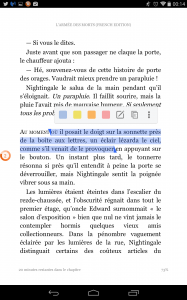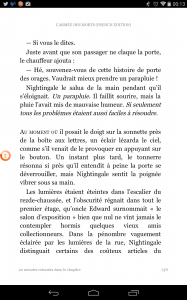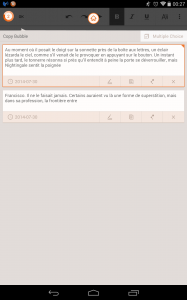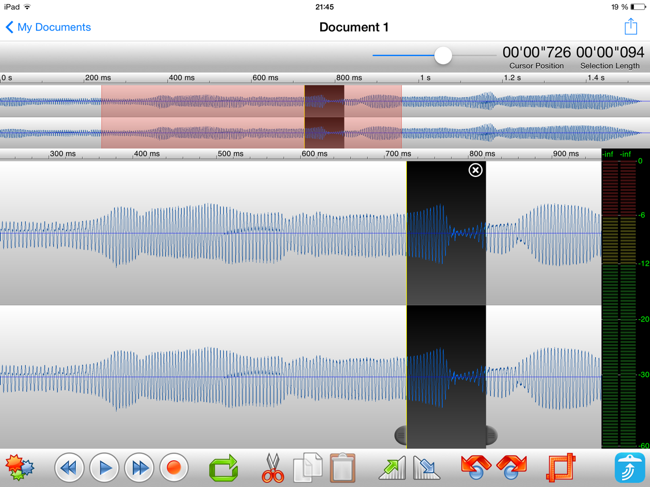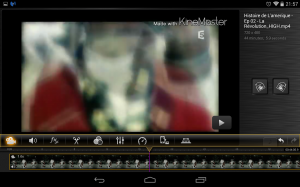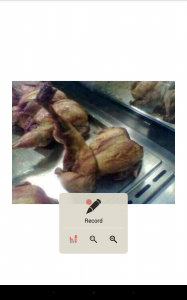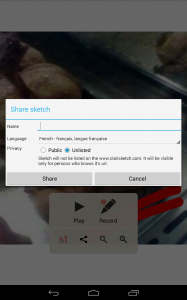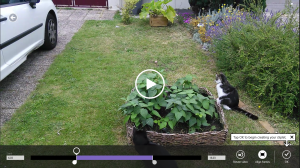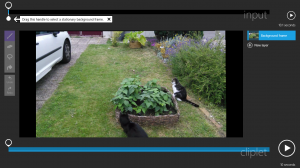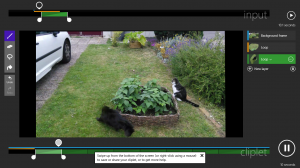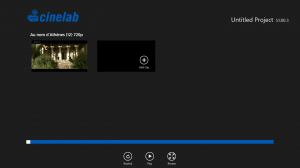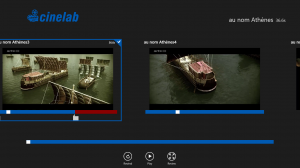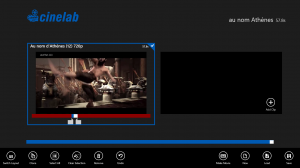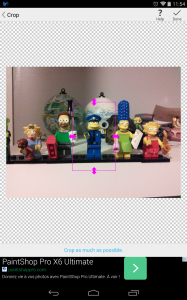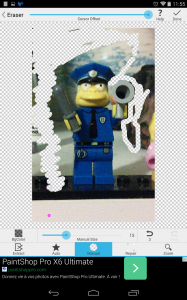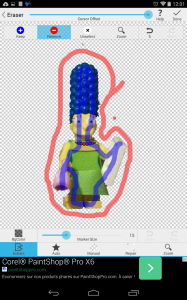Article qui n’est pas de mon fait mais écrit par Nicolas Olivier sur Mon Education musicale avec l’Ipad et publié ici avec son aimable autorisation.
TwistedWave contient de très nombreux outils utilisés sur ordinateur avec le logiciel Audacity, ou du moins, suffisamment pour faire la comparaison avec ce dernier. Découverte dans ce billet d’une app, indispensable pour le prof et l’élève !
Depuis le temps que je patiente dans cette chambre.. Oups, Cabrel sort de ce corps ! Depuis le temps que l’on cherche un équivalent à Audacity ! Même si je ne suis pas fan de son ergonomie sur ordinateur, il faut lui reconnaître certaines vertues d’efficacité et une prise en main relativement simple. TwistedWave va encore plus loin en terme d’expérience utilisateur car l’exploitation du tactile décuple la simplicité d’usage pour nos têtes blondes.
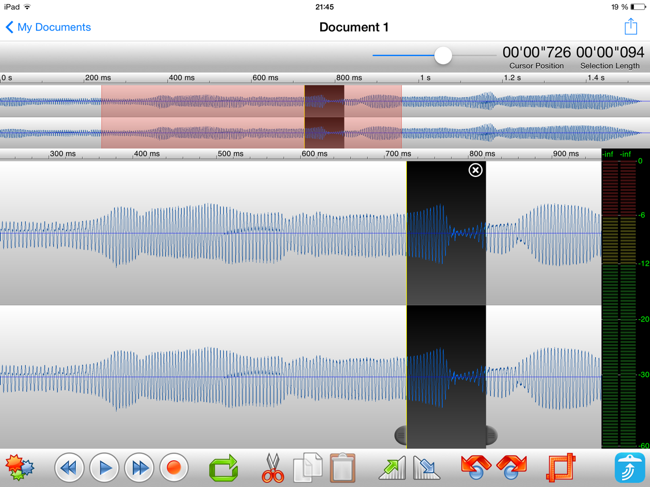
Ce premier aperçu montre l’interface principale. Le curseur du haut correspond au volume général, la première vue est la globale tandis que la seconde est la vue de travail. En bas se trouvent plusieurs outils, que l’on désignera comme principaux (lecture, enregistrement, boucle, copier/couper,coller, fade in et out, annuler, dés-annuler, crop et Audiocopy).
Après avoir saisi comment utiliser l’app au doigt, il est difficile de se remettre à la souris…Jugez plutôt :
En plus de ces manipulations sommaires, on trouvera les possibilités d’agir sur le son au moyen d’effets d’amplification, de normalisation, d’insertion de silence, de changement de hauteur et de vitesse, réverbe, délay, reverse, EQ en pagaille, stéréo/mono et taux d’échantillonnage !

Les possibilités d’export sont complètes, nombreux formats :

nombreuses destinations :

Alors certes le prix est certain (8,99€) mais c’est une app essentielle à mon humble avis. J’ai pas mal cherché, pas mal essayé, et TwistedWave m’a convaincu dans sa simplicité d’utilisation et surtout dans son efficacité.
Je reviendrais prochainement sur son cas pour entrer un peu davantage dans les effets.
À bientôt donc !
Mon education musicale avec l’iPad
Start Slide Show with PicLens Lite